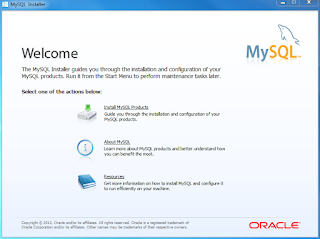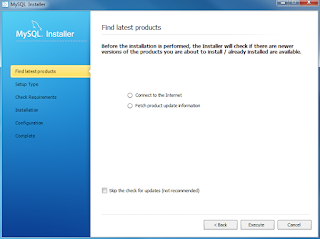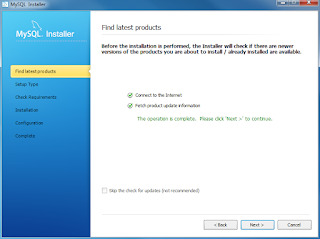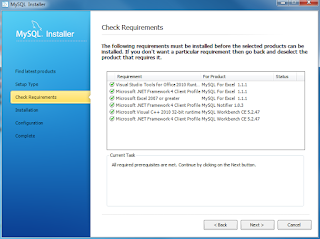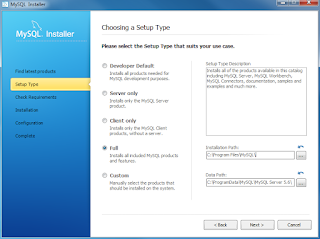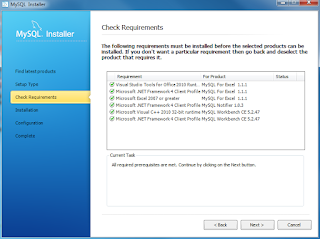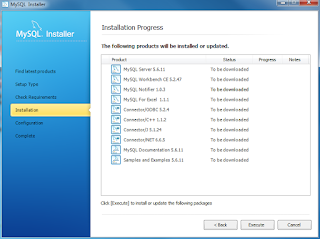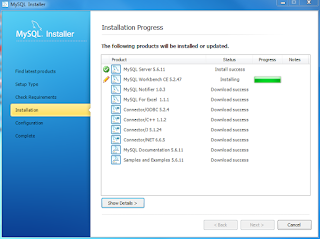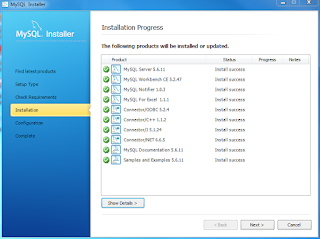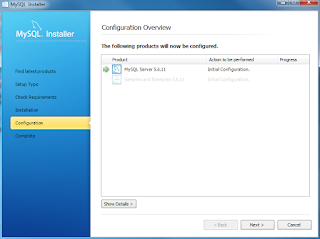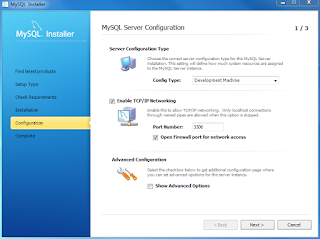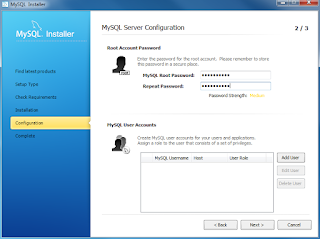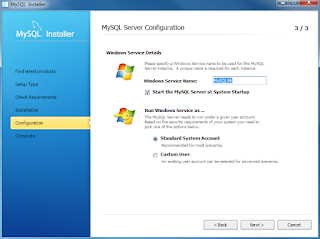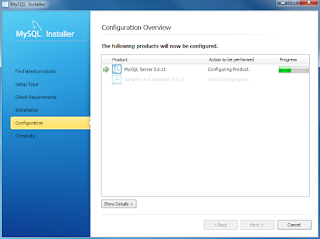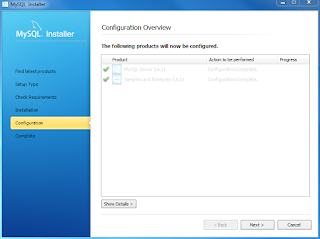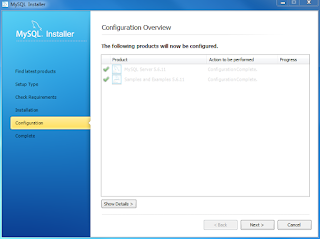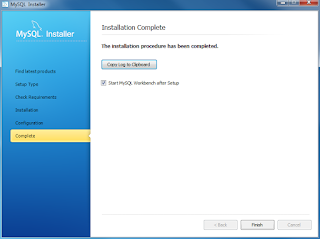Cara Install MySQL Server
utorial ini menunjukkan kepada Anda langkah demi langkah cara menginstal MySQL pada platform Windows menggunakan MySQL Installer. Setelah selesai tutorial, Anda akan memiliki server database MySQL dan alat-alatnya dan berjalan di sistem Anda untuk belajar dan berlatih MySQL. Jika anda ingin menginstall MySQL dengan server Apachenya silahkan lihat tutorial Cara Install Xampp Di Windows Xp, 7, 8, 8.1, 10
Download MySQL Installer Jika Anda ingin menginstal MySQL di lingkungan Windows, menggunakan installer MySQL adalah cara termudah. Pemasang MySQL menyediakan Anda dengan wizard yang mudah digunakan yang membantu Anda menginstal MySQL dengan komponen-komponen berikut:
- MySQL Server
- All Available Connectors
- MySQL Workbench with Sample Data Models
- MySQL Notifier
- Tools for Excel and Microsoft Visual Studio
- MySQL Sample Databases
- MySQL Documentation
Untuk mengunduh pemasang MySQL, buka tautan berikut http://dev.mysql.com/downloads/installer/. Ada dua file yang tersedia. Jika Anda terhubung ke internet saat menginstal MySQL, Anda dapat memilih versi instalasi online mysql-installer-web-community.exe. Jika Anda ingin menginstal MySQL offline, Anda dapat mengunduh file mysql-installer-community.exe. Instal MySQL melalui Installer MySQL Untuk menginstal MySQL menggunakan installer MySQL, klik dua kali pada file Installer MySQL dan ikuti langkah-langkah di bawah ini:
Instal MySQL Langkah 1: Windows mengkonfigurasi Installer MySQL
Instal MySQL Langkah 2 - Layar Selamat Datang: Layar selamat datang menyediakan beberapa opsi. Pilih opsi pertama: Instal Produk MySQL
Instal MySQL Langkah 3 - Unduh produk MySQL terbaru: Pemasang MySQL memeriksa dan mengunduh produk MySQL terbaru termasuk server MySQL, MySQL Workbench, dll.
Instal MySQL Langkah 4: Klik tombol Next untuk melanjutkan
Instal MySQL Langkah 5 - Memilih Jenis Pengaturan: ada beberapa jenis pengaturan yang tersedia. Pilih opsi Lengkap untuk menginstal semua produk dan fitur MySQL.
Instal MYSQL Langkah 6 - Memeriksa Persyaratan
Instal MySQL Langkah 7 - Kemajuan Instalasi: Penginstal MySQL mengunduh semua produk yang dipilih. Ini akan memakan waktu cukup lama, tergantung pada produk mana yang Anda pilih dan kecepatan koneksi internet Anda.
Instal MySQL Langkah 7 - Kemajuan Instalasi: mengunduh Produk sedang berlangsung.
Instal MySQL Langkah 7 - Kemajuan Instalasi: Selesai Mengunduh. Klik tombol Next untuk melanjutkan ...
Instal MySQL Langkah 8 - Tinjauan Konfigurasi. Klik tombol Next untuk mengkonfigurasi Server Database MySQL
Instal MySQL Langkah 8.1 - Konfigurasi Server MySQL: pilih Jenis Config dan port MySQL (3006 secara default) dan klik tombol Next untuk melanjutkan.
Instal MySQL Langkah 8.1 - Konfigurasi Server MySQL: pilih kata sandi untuk akun root. Harap catat pengunduhan kata sandi dan simpan dengan aman jika Anda menginstal server database MySQL pada server produksi. Jika Anda ingin menambahkan lebih banyak pengguna MySQL, Anda bisa melakukannya di langkah ini.
Instal MySQL Langkah 8.1 - Konfigurasi Server MySQL: pilih detail layanan Windows termasuk Nama Layanan Windows dan jenis akun, lalu klik tombol Berikutnya untuk melanjutkan.
Instal MySQL Langkah 8.1 - Konfigurasi Server MySQL - Sedang Berlangsung: Penginstal MySQL sedang mengonfigurasi server database MySQL. Tunggu sampai selesai dan klik tombol Next untuk melanjutkan.
Instal MySQL Langkah 8.1 - Konfigurasi Server MySQL - Selesai. Klik tombol Next untuk melanjutkan.
Instal MySQL Langkah 8.2 - Tinjauan Konfigurasi: Pemasang MySQL menginstal basis data sampel dan model sampel.
MySQL Langkah 9 - Instalasi Selesai: instalasi selesai. Klik tombol Selesai untuk menutup panduan instalasi dan meluncurkan MySQL Workbench.
Sampai disini dulu tutorial dari kita, semoga tutorial ini bermanfaat bagi anda dan jika bermanfaat jangan lupa di share, atas segala kekuranganya mohon dimaafkan, jika ada yang ingin ditanyakan silahkan tinggalkan komentar.
Dalam tutorial ini, Anda telah belajar cara menginstal MySQL di sistem Windows Anda menggunakan installer MySQL.